- 动态与公告
- 产品简介
- 购买指南
- 快速入门
- 控制台指南
- 开发指南
- 实践教程
- API 文档
- History
- Introduction
- API Category
- Making API Requests
- Workflow Management APIs
- Parameter Template APIs
- CreateTranscodeTemplate
- CreateWatermarkTemplate
- CreateAnimatedGraphicsTemplate
- CreateSnapshotByTimeOffsetTemplate
- CreateSampleSnapshotTemplate
- CreateImageSpriteTemplate
- CreateAdaptiveDynamicStreamingTemplate
- CreateContentReviewTemplate
- CreateAIAnalysisTemplate
- CreateAIRecognitionTemplate
- CreateQualityControlTemplate
- DeleteTranscodeTemplate
- DeleteWatermarkTemplate
- DeleteAnimatedGraphicsTemplate
- DeleteSnapshotByTimeOffsetTemplate
- DeleteSampleSnapshotTemplate
- DeleteImageSpriteTemplate
- DeleteAdaptiveDynamicStreamingTemplate
- DeleteQualityControlTemplate
- DeleteContentReviewTemplate
- DeleteAIAnalysisTemplate
- DeleteAIRecognitionTemplate
- DescribeTranscodeTemplates
- DescribeQualityControlTemplates
- DescribeWatermarkTemplates
- DescribeAnimatedGraphicsTemplates
- DescribeSnapshotByTimeOffsetTemplates
- DescribeSampleSnapshotTemplates
- DescribeImageSpriteTemplates
- DescribeAdaptiveDynamicStreamingTemplates
- DescribeContentReviewTemplates
- DescribeAIAnalysisTemplates
- DescribeAIRecognitionTemplates
- ModifyQualityControlTemplate
- ModifyTranscodeTemplate
- ModifyWatermarkTemplate
- ModifyAnimatedGraphicsTemplate
- ModifySnapshotByTimeOffsetTemplate
- ModifySampleSnapshotTemplate
- ModifyImageSpriteTemplate
- ModifyAdaptiveDynamicStreamingTemplate
- ModifyContentReviewTemplate
- ModifyAIAnalysisTemplate
- ModifyAIRecognitionTemplate
- Media Processing APIs
- Parse Notification APIs
- Task Management APIs
- AI-based Sample Management APIs
- Other APIs
- Data Types
- Error Codes
- 常见问题
- 相关协议
- 联系我们
- 词汇表
- 动态与公告
- 产品简介
- 购买指南
- 快速入门
- 控制台指南
- 开发指南
- 实践教程
- API 文档
- History
- Introduction
- API Category
- Making API Requests
- Workflow Management APIs
- Parameter Template APIs
- CreateTranscodeTemplate
- CreateWatermarkTemplate
- CreateAnimatedGraphicsTemplate
- CreateSnapshotByTimeOffsetTemplate
- CreateSampleSnapshotTemplate
- CreateImageSpriteTemplate
- CreateAdaptiveDynamicStreamingTemplate
- CreateContentReviewTemplate
- CreateAIAnalysisTemplate
- CreateAIRecognitionTemplate
- CreateQualityControlTemplate
- DeleteTranscodeTemplate
- DeleteWatermarkTemplate
- DeleteAnimatedGraphicsTemplate
- DeleteSnapshotByTimeOffsetTemplate
- DeleteSampleSnapshotTemplate
- DeleteImageSpriteTemplate
- DeleteAdaptiveDynamicStreamingTemplate
- DeleteQualityControlTemplate
- DeleteContentReviewTemplate
- DeleteAIAnalysisTemplate
- DeleteAIRecognitionTemplate
- DescribeTranscodeTemplates
- DescribeQualityControlTemplates
- DescribeWatermarkTemplates
- DescribeAnimatedGraphicsTemplates
- DescribeSnapshotByTimeOffsetTemplates
- DescribeSampleSnapshotTemplates
- DescribeImageSpriteTemplates
- DescribeAdaptiveDynamicStreamingTemplates
- DescribeContentReviewTemplates
- DescribeAIAnalysisTemplates
- DescribeAIRecognitionTemplates
- ModifyQualityControlTemplate
- ModifyTranscodeTemplate
- ModifyWatermarkTemplate
- ModifyAnimatedGraphicsTemplate
- ModifySnapshotByTimeOffsetTemplate
- ModifySampleSnapshotTemplate
- ModifyImageSpriteTemplate
- ModifyAdaptiveDynamicStreamingTemplate
- ModifyContentReviewTemplate
- ModifyAIAnalysisTemplate
- ModifyAIRecognitionTemplate
- Media Processing APIs
- Parse Notification APIs
- Task Management APIs
- AI-based Sample Management APIs
- Other APIs
- Data Types
- Error Codes
- 常见问题
- 相关协议
- 联系我们
- 词汇表
操作场景
操作详情
任务列表
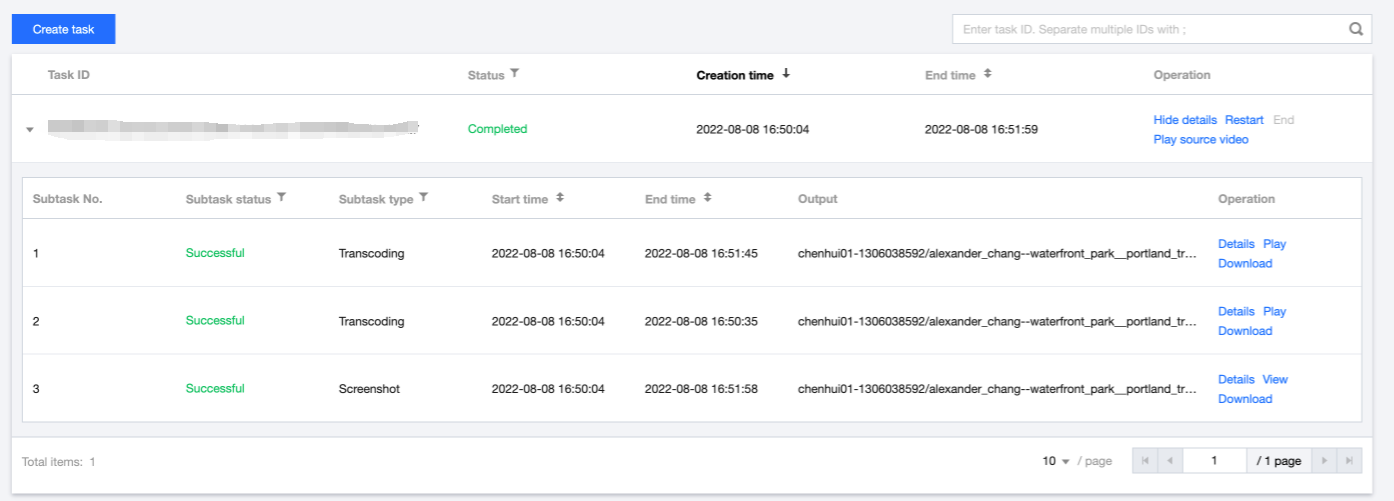
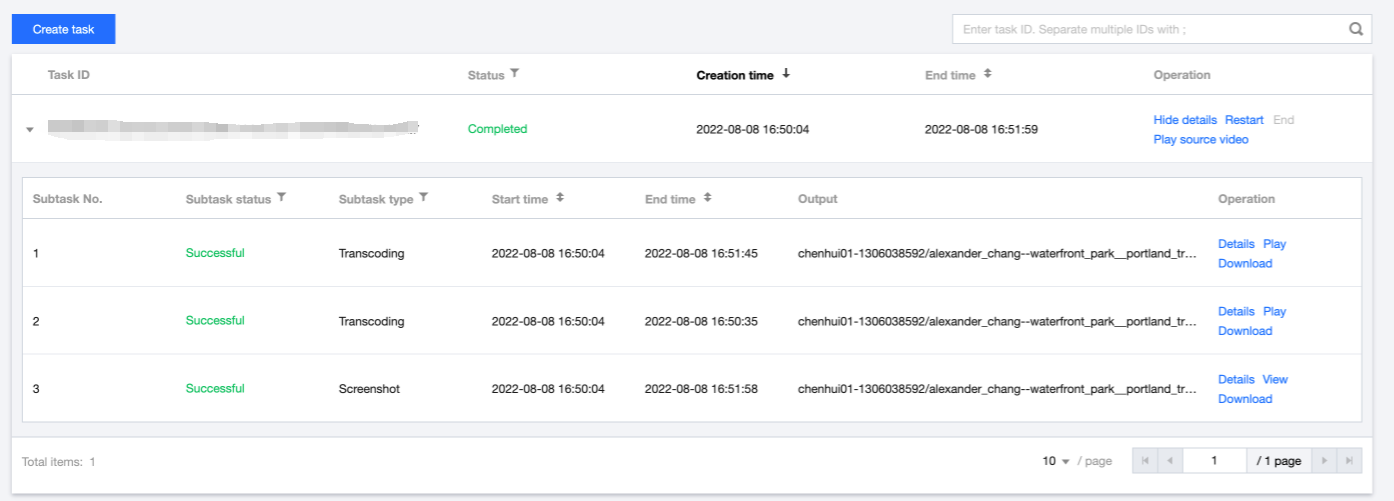
列名称 | 说明 |
任务 ID | 发起的主任务 ID |
任务状态 | 当前的主任务状态情况,其中任务状态分为:排队中、进行中、已完成 排队中:该任务正在排队等待处理 进行中:该任务只要有一个子任务在进行中,主任务状态即为进行中 已完成:该任务下无进行中的子任务时,任务状态为已完成 |
创建时间 | 发起该任务的时间点 |
结束时间 | 该任务的结束时间点 |
操作 |
任务查询
1. 单击 点播任务管理,进入任务管理页,该列表中展示该账号下发起的主任务记录。
2. 通过列表右上角的任务 ID 搜索框或者列表上任务状态筛选项在列表中筛选您所需要的主任务信息。
创建任务
2. 选择需要处理的视频文件、输出路径、转码模板等信息,并发起任务。
任务操作
任务管理中支持的任务操作有:展开详情、任务重启、任务终止、播放源视频。
展开详情:单击展开详情,会展开该主任务下的全部子任务信息。
重启:状态为“已完成”的任务支持重启,单击重启将重新启动执行该主任务下的全部子任务。
终止:状态为“排队中”的任务支持终止,单击终止后,将取消任务排队并不再继续执行。
播放源视频:单击播放源视频,将获取并播放该任务的输入视频文件。
子任务列表
任务列表中单击 展开详情,会展开该主任务下的全部子任务信息,子任务信息说明如下:
列名称 | 说明 |
子任务序号 | 该主任务下的子任务自增序号,区分不同子任务 |
子任务状态 | 子任务状态信息,包含:排队中、进行中、成功、失败 |
子任务类型 | 子任务类型信息,包含:音视频转码、音视频增强、截图等 |
开始时间 | 该子任务的发起时间 |
结束时间 | 该子任务的结束时间 |
输出位置 | |
操作 |
子任务操作
子任务列表中支持详情、播放/查看 和下载操作:
操作名称 | 说明 |
详情 | 该主任务下的子任务自增序号,区分不同子任务 |
播放/查看 | 该主任务下的子任务自增序号,区分不同子任务 |
下载 | 单击下载可下载该子任务的输出文件只有子任务类型为:音视频转码、截图、音视频增强类的任务支持下载操作 注意:当前多张截图情况支持下载第一张截图,后续计划支持打包下载 |

 是
是
 否
否
本页内容是否解决了您的问题?